硬盘的物理结构:
| 盘片 | 硬盘有多个盘片,每盘片2面 |
| 磁头 | 每面一个磁头 |

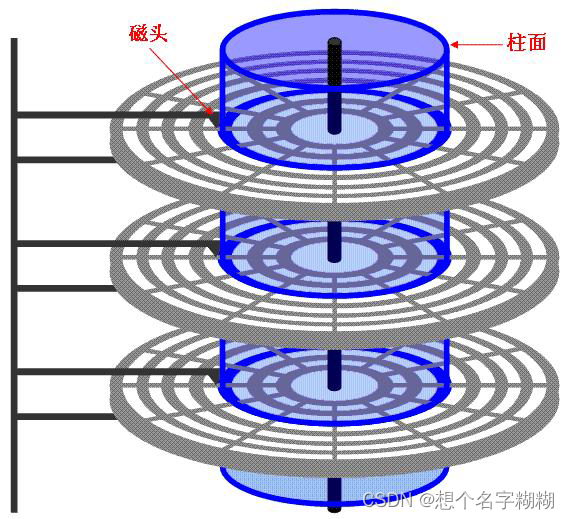
硬盘的数据结构:
| 扇区 | 盘片被分为多个扇形区域,·扇区:每个扇区存放512字节的数据,硬盘的最小存储单位 |
| 磁道 | 同一盘片不同半径的同心圆,是由磁头在盘片表面划出的圆形轨迹 |
| 柱面 | 不同盘片相同半径构成的圆柱面,由同一半径圆的多个磁道组成 |
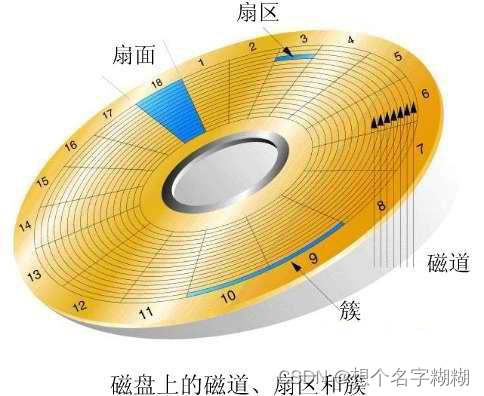
磁盘结构:
| 扇区 | 硬盘最小存储单位 | 一个扇区512字节大小 |
| 块 | 文件存储最小单位 | 一快通常由8个连续的扇区组成,大小为4k(4096字节) |
磁盘接口类型:
- IDE 并口数据线连接主板与硬盘,抗干扰性太差,且排线占用空间较大,不利电脑内部散热,已逐渐被 SATA 所取代。
- SATA 抗干扰性强,支持热插拔等功能,速度快,纠错能力强。
- SCSI 小型机系统接口,SCSI硬盘广为工作站级个人电脑以及服务器所使用,资料传输时CPU占用率较低,转速快,支持热插拔等。
- M.2 接口是一种新的主机接口方案,可以兼容多种通信协议,如sata、PCIe、USB、HSIC、UART、SMBus等。
M.2接口是为超极本(Ultrabook)量身定做的新一代接口标准,以取代原来的mSATA接口。无论是更小巧的规格尺寸,还是更高的传输性能,M.2都远胜于mSATA。
MBR(主引导记录):

组成部分:
| 主引导程序和硬盘分区表 | 位于第一个硬盘的第一个扇区处 | |
| 主引导程序 | 加载操作系统的内核 | 位于MBR扇区的前446字节 |
| 分区表 | 录硬件分区信息。 由4个分区记录区组成,每个分区记录区占16字节 | 位于MBR扇区的第447~510字节 |
Linux中硬盘、分区的文件表示:
磁盘:
| 第1块磁盘 | /dev/sda |
| 第2块磁盘 | /dev/sdb |
分区:
| 第1个分区 | /dev/sda1 |
| 第2个分区 | /dev/sda2 |
sd:表示为设备类型,sd为SCSI设备 hd为IDE设备
硬盘序号是以字母abe...顺序依次表示
分区序号是以数字123...顺序依次表示。主分区号 1~4,逻辑分区始终是从5开始
MBR分区格式,硬盘分区:
MBR分区格式最大支持2.2TB的存储设备,每个硬盘最多可分4个主分区,或3个主分区、1个扩展分区和在扩展分区里分多个逻辑分区
fdisk命令 查看或管理磁盘分区
查看或管理磁盘分区 fdisk -[磁盘设备] 或 fdisk[磁盘设备]
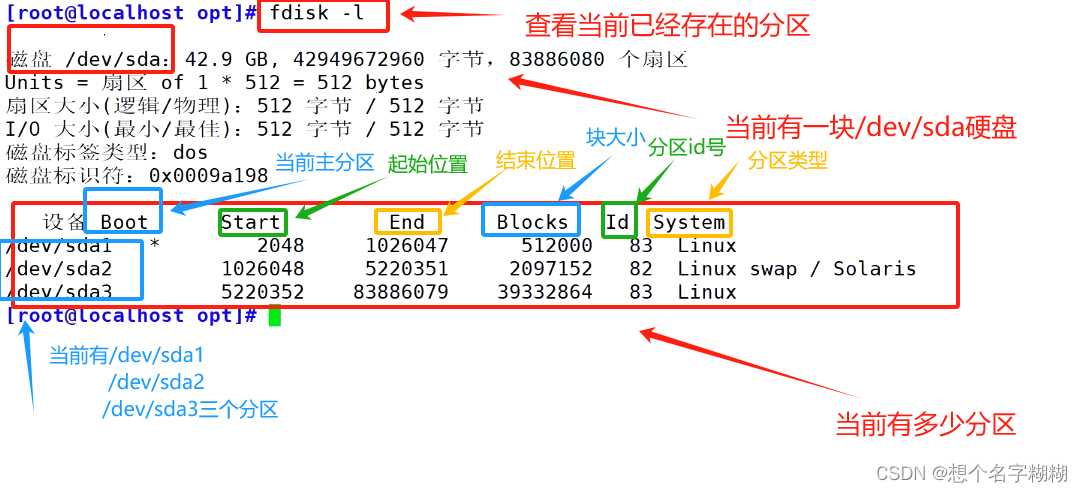
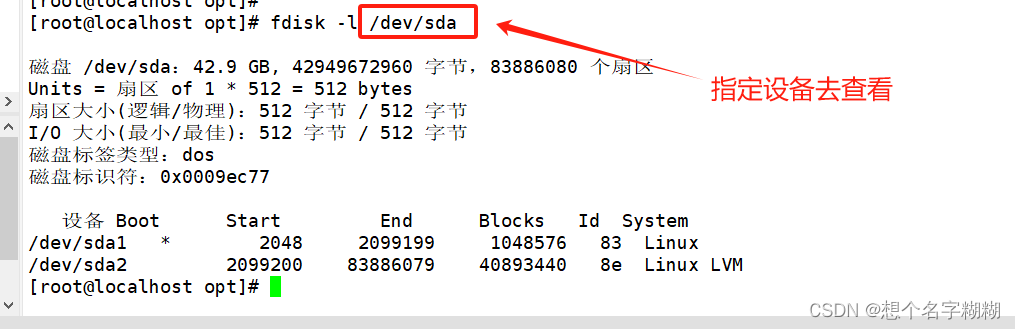
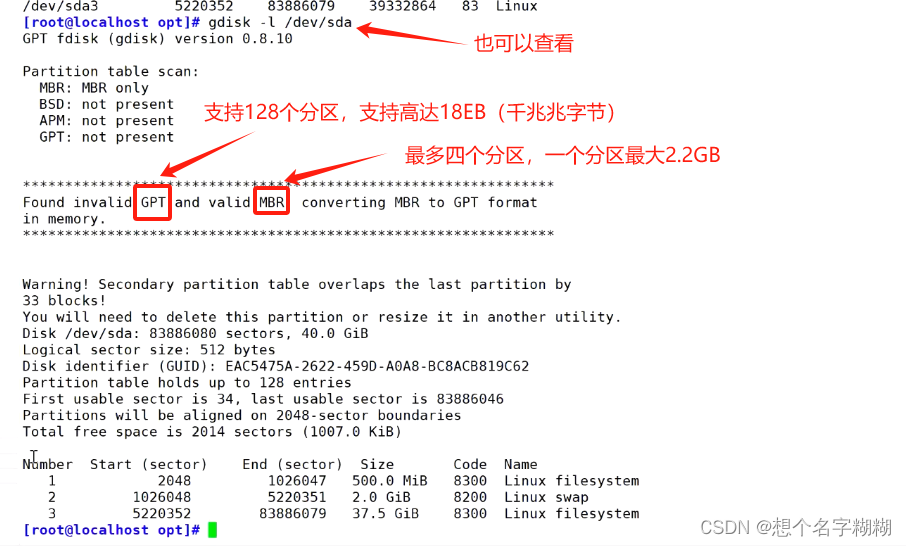
linux系统添加并使用新硬盘的步骤 :
1)添加新的硬盘
添加新的硬盘 使用2.5/3.5英寸的托盘插入到服务器

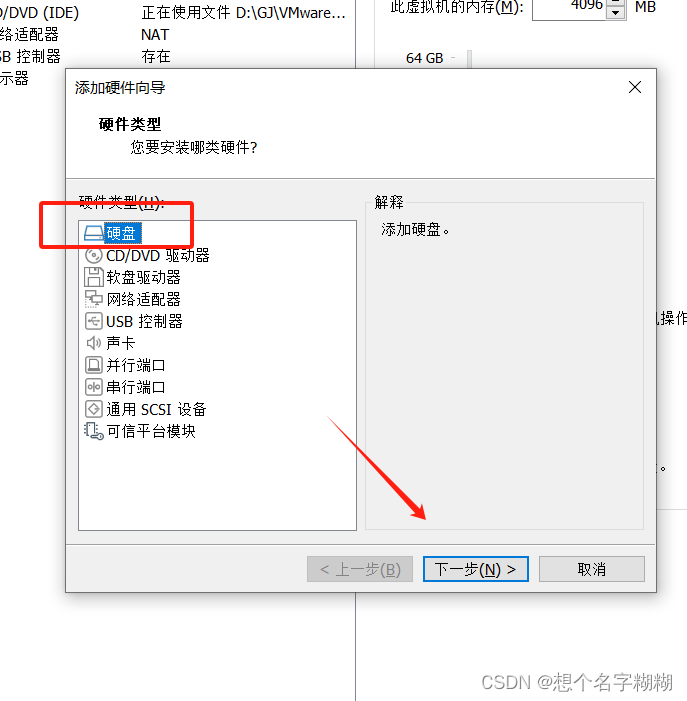
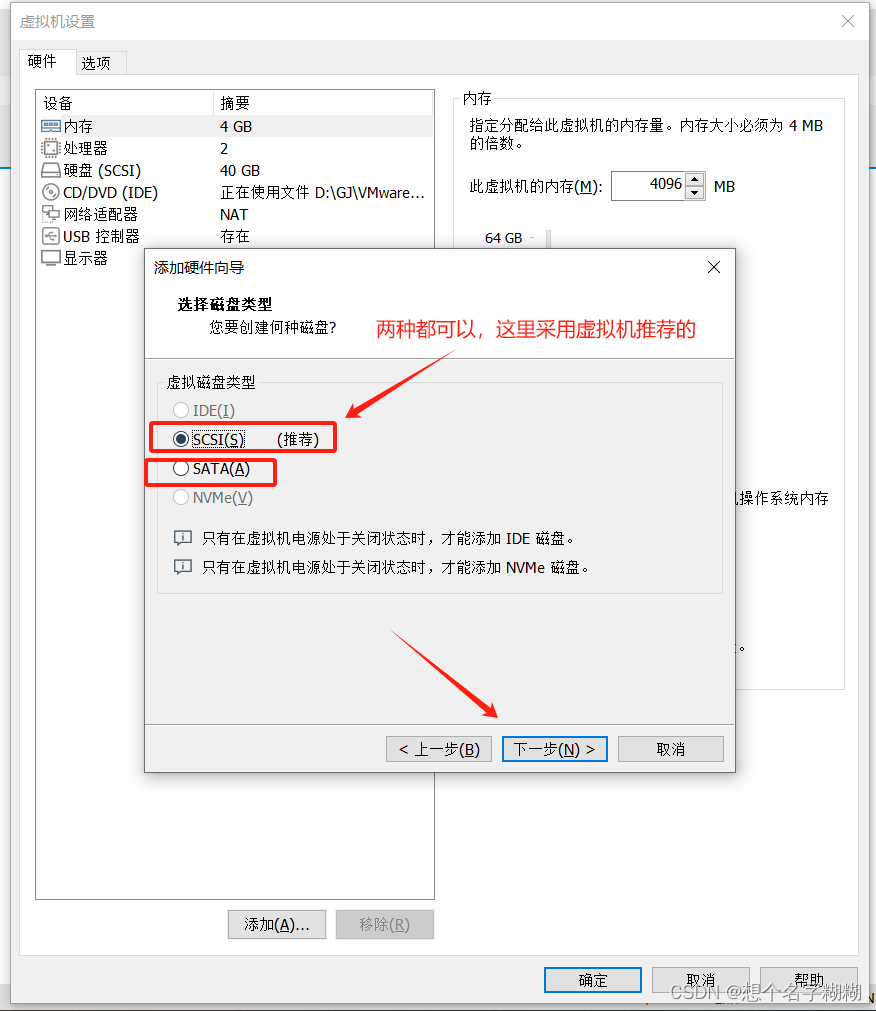
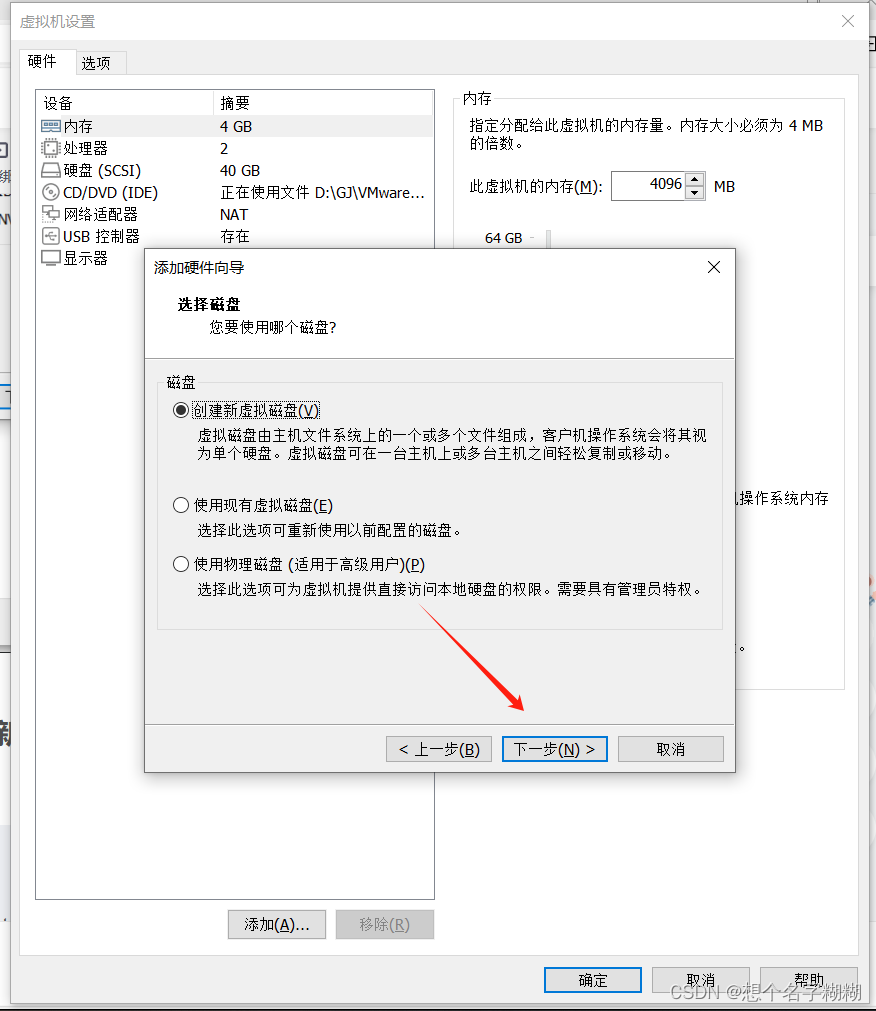
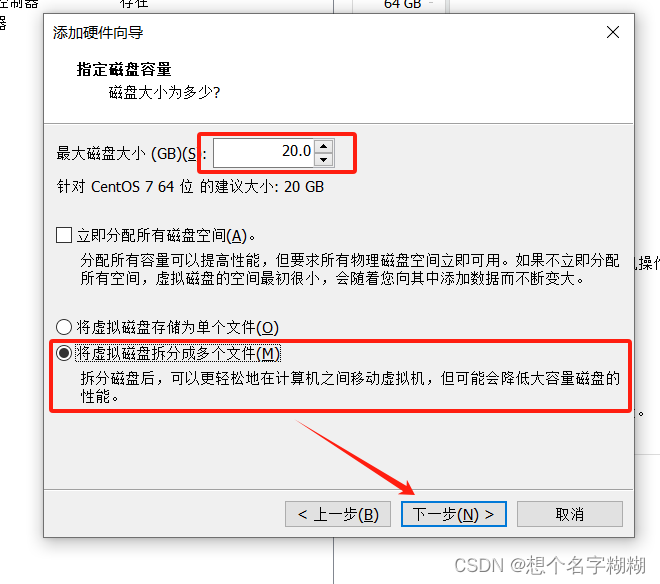
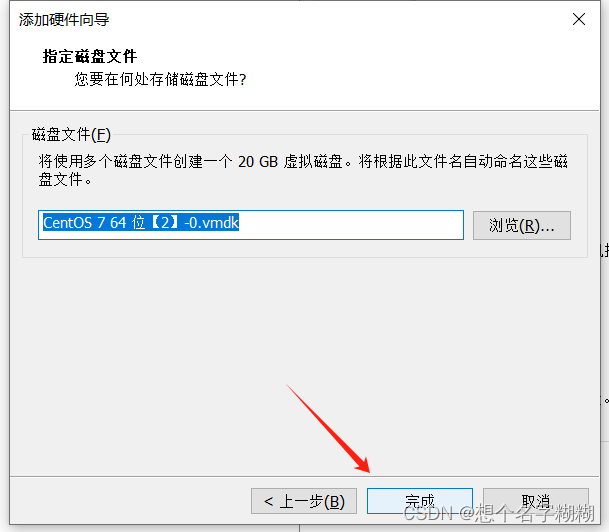

2)刷新识别 重启服务器刷新 或 在线刷新
刷新识别 重启服务器刷新
或
在线刷新 echo "- - -" > /sys/class/scsi_host/host0/scan
echo "- - -" > /sys/class/scsi_host/host1/scan
echo "- - -" > /sys/class/scsi_host/host2/scanfdisk -l #查看确认新硬盘设备
[root@localhost ~]# echo "- - -" > /sys/class/scsi_host/host0/scan
[root@localhost ~]# echo "- - -" > /sys/class/scsi_host/host1/scan
[root@localhost ~]# echo "- - -" > /sys/class/scsi_host/host2/scan //在线刷新
[root@localhost ~]# fdisk -l //查看磁盘 /dev/sda:42.9 GB, 42949672960 字节,83886080 个扇区
Units = 扇区 of 1 * 512 = 512 bytes
扇区大小(逻辑/物理):512 字节 / 512 字节
I/O 大小(最小/最佳):512 字节 / 512 字节
磁盘标签类型:dos
磁盘标识符:0x0009ec77设备 Boot Start End Blocks Id System
/dev/sda1 * 2048 2099199 1048576 83 Linux
/dev/sda2 2099200 83886079 40893440 8e Linux LVM磁盘 /dev/mapper/centos-root:37.7 GB, 37706792960 字节,73646080 个扇区
Units = 扇区 of 1 * 512 = 512 bytes
扇区大小(逻辑/物理):512 字节 / 512 字节
I/O 大小(最小/最佳):512 字节 / 512 字节磁盘 /dev/mapper/centos-swap:4160 MB, 4160749568 字节,8126464 个扇区
Units = 扇区 of 1 * 512 = 512 bytes
扇区大小(逻辑/物理):512 字节 / 512 字节
I/O 大小(最小/最佳):512 字节 / 512 字节磁盘 /dev/sdb:21.5 GB, 21474836480 字节,41943040 个扇区
Units = 扇区 of 1 * 512 = 512 bytes
扇区大小(逻辑/物理):512 字节 / 512 字节
I/O 大小(最小/最佳):512 字节 / 512 字节[root@localhost ~]#

3)进行分区:
进行分区 fdisk 设备文件/dev/sdb
| n | 新建分区 |
| p/e/l | 创建主分区/扩展分区/逻辑分区 |
| 1 | 设置分区号,主分区/扩展分区 1~4 ,逻辑分区从 5 开始 |
| 起始扇区位置 | 一般直接回车,使用默认值 |
| 结束扇区位置 | 一般设置为空间大小, +xxG/M/K |
| t | 设置分区类型ID,常用的有 83 默认的linux类型,82 SWAP,8e LVM,fd RAID |
| p | 查看当前分区情况 |
| w/q | 保存退出/不保存退出 |
| d | 删除分区 |
[root@localhost ~]# fdisk /dev/sdb //指定一个磁盘设备文件
欢迎使用 fdisk (util-linux 2.23.2)。更改将停留在内存中,直到您决定将更改写入磁盘。
使用写入命令前请三思。Device does not contain a recognized partition table
使用磁盘标识符 0x612016d4 创建新的 DOS 磁盘标签。命令(输入 m 获取帮助):输入m

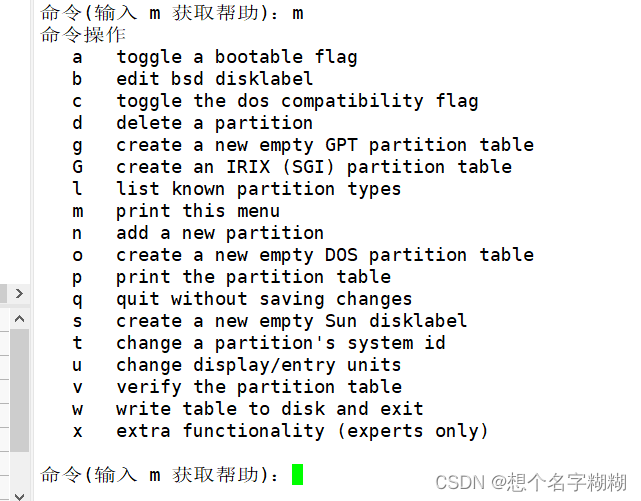
命令(输入 m 获取帮助):n //创建分区
Partition type:p primary (0 primary, 0 extended, 4 free)e extended
Select (default p): p //创建主分区
分区号 (1-4,默认 1):1 //分区号为1
起始 扇区 (2048-41943039,默认为 2048): //不用输入直接回车用默认的2048
将使用默认值 2048
Last 扇区, +扇区 or +size{K,M,G} (2048-41943039,默认为 41943039):+10G //设置大小10G
分区 1 已设置为 Linux 类型,大小设为 10 GiB命令(输入 m 获取帮助):p磁盘 /dev/sdb:21.5 GB, 21474836480 字节,41943040 个扇区
Units = 扇区 of 1 * 512 = 512 bytes
扇区大小(逻辑/物理):512 字节 / 512 字节
I/O 大小(最小/最佳):512 字节 / 512 字节
磁盘标签类型:dos
磁盘标识符:0x8ad903f3设备 Boot Start End Blocks Id System
/dev/sdb1 2048 20973567 10485760 83 Linux 
命令(输入 m 获取帮助):t //选择分区修改id号
已选择分区 1
Hex 代码(输入 L 列出所有代码):l //l查看有哪些ID号0 空 24 NEC DOS 81 Minix / 旧 Linu bf Solaris 1 FAT12 27 隐藏的 NTFS Win 82 Linux 交换 / So c1 DRDOS/sec (FAT-2 XENIX root 39 Plan 9 83 Linux c4 DRDOS/sec (FAT-3 XENIX usr 3c PartitionMagic 84 OS/2 隐藏的 C: c6 DRDOS/sec (FAT-4 FAT16 <32M 40 Venix 80286 85 Linux 扩展 c7 Syrinx 5 扩展 41 PPC PReP Boot 86 NTFS 卷集 da 非文件系统数据 6 FAT16 42 SFS 87 NTFS 卷集 db CP/M / CTOS / .7 HPFS/NTFS/exFAT 4d QNX4.x 88 Linux 纯文本 de Dell 工具 8 AIX 4e QNX4.x 第2部分 8e Linux LVM df BootIt 9 AIX 可启动 4f QNX4.x 第3部分 93 Amoeba e1 DOS 访问 a OS/2 启动管理器 50 OnTrack DM 94 Amoeba BBT e3 DOS R/O b W95 FAT32 51 OnTrack DM6 Aux 9f BSD/OS e4 SpeedStor c W95 FAT32 (LBA) 52 CP/M a0 IBM Thinkpad 休 eb BeOS fs e W95 FAT16 (LBA) 53 OnTrack DM6 Aux a5 FreeBSD ee GPT f W95 扩展 (LBA) 54 OnTrackDM6 a6 OpenBSD ef EFI (FAT-12/16/
10 OPUS 55 EZ-Drive a7 NeXTSTEP f0 Linux/PA-RISC
11 隐藏的 FAT12 56 Golden Bow a8 Darwin UFS f1 SpeedStor
12 Compaq 诊断 5c Priam Edisk a9 NetBSD f4 SpeedStor
14 隐藏的 FAT16 <3 61 SpeedStor ab Darwin 启动 f2 DOS 次要
16 隐藏的 FAT16 63 GNU HURD or Sys af HFS / HFS+ fb VMware VMFS
17 隐藏的 HPFS/NTF 64 Novell Netware b7 BSDI fs fc VMware VMKCORE
18 AST 智能睡眠 65 Novell Netware b8 BSDI swap fd Linux raid 自动
1b 隐藏的 W95 FAT3 70 DiskSecure 多启 bb Boot Wizard 隐 fe LANstep
1c 隐藏的 W95 FAT3 75 PC/IX be Solaris 启动 ff BBT
1e 隐藏的 W95 FAT1 80 旧 Minix
Hex 代码(输入 L 列出所有代码):

Hex 代码(输入 L 列出所有代码):83WARNING: If you have created or modified any DOS 6.xpartitions, please see the fdisk manual page for additionalinformation.已将分区“FAT12”的类型更改为“Linux”命令(输入 m 获取帮助):命令(输入 m 获取帮助):p //查看当前类型磁盘 /dev/sdb:21.5 GB, 21474836480 字节,41943040 个扇区
Units = 扇区 of 1 * 512 = 512 bytes
扇区大小(逻辑/物理):512 字节 / 512 字节
I/O 大小(最小/最佳):512 字节 / 512 字节
磁盘标签类型:dos
磁盘标识符:0xf082293f设备 Boot Start End Blocks Id System
/dev/sdb1 2048 20973567 10485760 83 Linux命令(输入 m 获取帮助):
命令(输入 m 获取帮助命令(输入 m 获取帮助):
命令(输入 m 获取帮助):w //保存并退出
The partition table has been altered!Calling ioctl() to re-read partition table.
正在同步磁盘。
[root@localhost ~]# [root@localhost ~]# fdisk -l /dev/sdb //磁盘 /dev/sdb:21.5 GB, 21474836480 字节,41943040 个扇区
Units = 扇区 of 1 * 512 = 512 bytes
扇区大小(逻辑/物理):512 字节 / 512 字节
I/O 大小(最小/最佳):512 字节 / 512 字节
磁盘标签类型:dos
磁盘标识符:0xf082293f设备 Boot Start End Blocks Id System
/dev/sdb1 2048 20973567 10485760 83 Linux
[root@localhost ~]#准备swap分区
[root@localhost ~]# fdisk /dev/sdb
欢迎使用 fdisk (util-linux 2.23.2)。更改将停留在内存中,直到您决定将更改写入磁盘。
使用写入命令前请三思。命令(输入 m 获取帮助):n //新建分区
Partition type:p primary (1 primary, 0 extended, 3 free)e extended
Select (default p): e //创建分区
分区号 (2-4,默认 2): //默认2
起始 扇区 (20973568-41943039,默认为 20973568): //默认2
将使用默认值 20973568
Last 扇区, +扇区 or +size{K,M,G} (20973568-41943039,默认为 41943039):+8G //设置8G
分区 2 已设置为 Extended 类型,大小设为 8 GiB命令(输入 m 获取帮助):p //查看当前分区情况磁盘 /dev/sdb:21.5 GB, 21474836480 字节,41943040 个扇区
Units = 扇区 of 1 * 512 = 512 bytes
扇区大小(逻辑/物理):512 字节 / 512 字节
I/O 大小(最小/最佳):512 字节 / 512 字节
磁盘标签类型:dos
磁盘标识符:0xf082293f设备 Boot Start End Blocks Id System
/dev/sdb1 2048 20973567 10485760 83 Linux
/dev/sdb2 20973568 37750783 8388608 5 Extended命令(输入 m 获取帮助):n //新建分区
Partition type:p primary (1 primary, 1 extended, 2 free)l logical (numbered from 5)
Select (default p): l //新建逻辑分区
添加逻辑分区 5
起始 扇区 (20975616-37750783,默认为 20975616):
将使用默认值 20975616
Last 扇区, +扇区 or +size{K,M,G} (20975616-37750783,默认为 37750783):+2G //为2G
分区 5 已设置为 Linux 类型,大小设为 2 GiB命令(输入 m 获取帮助)命令(输入 m 获取帮助):p //查看当前分区情况磁盘 /dev/sdb:21.5 GB, 21474836480 字节,41943040 个扇区
Units = 扇区 of 1 * 512 = 512 bytes
扇区大小(逻辑/物理):512 字节 / 512 字节
I/O 大小(最小/最佳):512 字节 / 512 字节
磁盘标签类型:dos
磁盘标识符:0xf082293f设备 Boot Start End Blocks Id System
/dev/sdb1 2048 20973567 10485760 83 Linux
/dev/sdb2 20973568 37750783 8388608 5 Extended
/dev/sdb5 20975616 25169919 2097152 83 Linux命令(输入 m 获取帮助):t //设置分区类型ID
分区号 (1,2,5,默认 5):5
Hex 代码(输入 L 列出所有代码):L0 空 24 NEC DOS 81 Minix / 旧 Linu bf Solaris 1 FAT12 27 隐藏的 NTFS Win 82 Linux 交换 / So c1 DRDOS/sec (FAT-2 XENIX root 39 Plan 9 83 Linux c4 DRDOS/sec (FAT-3 XENIX usr 3c PartitionMagic 84 OS/2 隐藏的 C: c6 DRDOS/sec (FAT-4 FAT16 <32M 40 Venix 80286 85 Linux 扩展 c7 Syrinx 5 扩展 41 PPC PReP Boot 86 NTFS 卷集 da 非文件系统数据 6 FAT16 42 SFS 87 NTFS 卷集 db CP/M / CTOS / .7 HPFS/NTFS/exFAT 4d QNX4.x 88 Linux 纯文本 de Dell 工具 8 AIX 4e QNX4.x 第2部分 8e Linux LVM df BootIt 9 AIX 可启动 4f QNX4.x 第3部分 93 Amoeba e1 DOS 访问 a OS/2 启动管理器 50 OnTrack DM 94 Amoeba BBT e3 DOS R/O b W95 FAT32 51 OnTrack DM6 Aux 9f BSD/OS e4 SpeedStor c W95 FAT32 (LBA) 52 CP/M a0 IBM Thinkpad 休 eb BeOS fs e W95 FAT16 (LBA) 53 OnTrack DM6 Aux a5 FreeBSD ee GPT f W95 扩展 (LBA) 54 OnTrackDM6 a6 OpenBSD ef EFI (FAT-12/16/
10 OPUS 55 EZ-Drive a7 NeXTSTEP f0 Linux/PA-RISC
11 隐藏的 FAT12 56 Golden Bow a8 Darwin UFS f1 SpeedStor
12 Compaq 诊断 5c Priam Edisk a9 NetBSD f4 SpeedStor
14 隐藏的 FAT16 <3 61 SpeedStor ab Darwin 启动 f2 DOS 次要
16 隐藏的 FAT16 63 GNU HURD or Sys af HFS / HFS+ fb VMware VMFS
17 隐藏的 HPFS/NTF 64 Novell Netware b7 BSDI fs fc VMware VMKCORE
18 AST 智能睡眠 65 Novell Netware b8 BSDI swap fd Linux raid 自动
1b 隐藏的 W95 FAT3 70 DiskSecure 多启 bb Boot Wizard 隐 fe LANstep
1c 隐藏的 W95 FAT3 75 PC/IX be Solaris 启动 ff BBT
1e 隐藏的 W95 FAT1 80 旧 Minix
Hex 代码(输入 L 列出所有代码):82
已将分区“Linux”的类型更改为“Linux swap / Solaris”命令(输入 m 获取帮助):Hex 代码(输入 L 列出所有代码):82
已将分区“Linux”的类型更改为“Linux swap / Solaris”命令(输入 m 获取帮助):p磁盘 /dev/sdb:21.5 GB, 21474836480 字节,41943040 个扇区
Units = 扇区 of 1 * 512 = 512 bytes
扇区大小(逻辑/物理):512 字节 / 512 字节
I/O 大小(最小/最佳):512 字节 / 512 字节
磁盘标签类型:dos
磁盘标识符:0xf082293f设备 Boot Start End Blocks Id System
/dev/sdb1 2048 20973567 10485760 83 Linux
/dev/sdb2 20973568 37750783 8388608 5 Extended
/dev/sdb5 20975616 25169919 2097152 82 Linux swap / Solaris命令(输入 m 获取帮助):w //保存并退出
The partition table has been altered!Calling ioctl() to re-read partition table.
正在同步磁盘。
[root@localhost ~]# 总结

4)格式化,创建文件系统:
格式化,创建文件系统
mkfs -t 文件系统类型xfs/ext4 设备文件/dev/sdb1
mkfs.xfs/ext4文件系统类型 设备文件
mkswap 设备文件

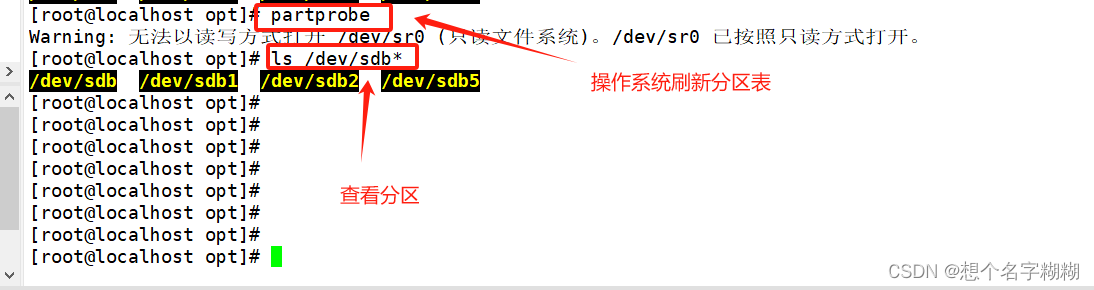
[root@localhost opt]# mkfs -t //查看可以格式化的文件类型(t后面还有空格,然后两下TAB)
btrfs cramfs ext2 ext3 ext4 fat minix msdos vfat xfs [root@localhost opt]# mkfs -t xfs /dev/sdb1 //设置/dev/sdb1 文件格式为xfs
meta-data=/dev/sdb1 isize=512 agcount=4, agsize=655360 blks= sectsz=512 attr=2, projid32bit=1= crc=1 finobt=0, sparse=0
data = bsize=4096 blocks=2621440, imaxpct=25= sunit=0 swidth=0 blks
naming =version 2 bsize=4096 ascii-ci=0 ftype=1
log =internal log bsize=4096 blocks=2560, version=2= sectsz=512 sunit=0 blks, lazy-count=1
realtime =none extsz=4096 blocks=0, rtextents=0
[root@localhost opt]# 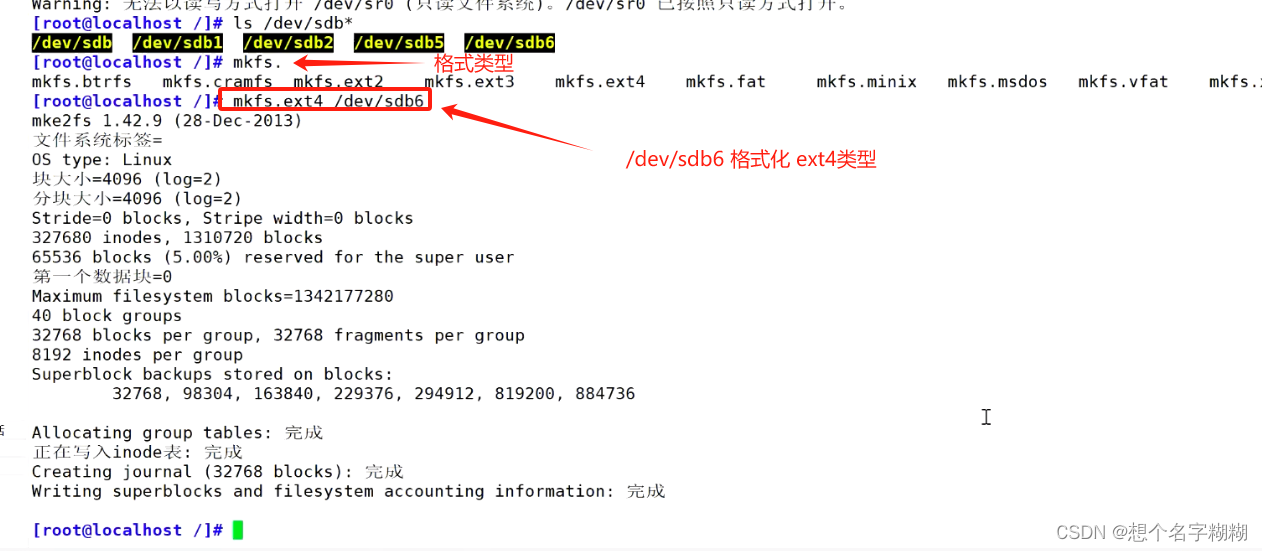
5)挂载使用:
mount 设备文件 挂载点目录
swapon 设备文件
[root@localhost opt]# mkdir cywl //新建组 cywl[root@localhost opt]# mount /dev/sdb1 cywl // /dev/sdb1 挂载到 cywl
[root@localhost opt]#
[root@localhost opt]# df //查看 以k为单位显示
文件系统 1K-块 已用 可用 已用% 挂载点
devtmpfs 1913548 0 1913548 0% /dev
tmpfs 1930624 0 1930624 0% /dev/shm
tmpfs 1930624 12692 1917932 1% /run
tmpfs 1930624 0 1930624 0% /sys/fs/cgroup
/dev/mapper/centos-root 36805060 5371112 31433948 15% /
/dev/sda1 1038336 191088 847248 19% /boot
tmpfs 386128 32 386096 1% /run/user/0
/dev/sr0 4635056 4635056 0 100% /run/media/root/CentOS 7 x86_64
/dev/sdb1 10475520 32992 10442528 1% /opt/cywl
[root@localhost opt]#
[root@localhost opt]# df -h //查看 以人性化的方式展开
文件系统 容量 已用 可用 已用% 挂载点
devtmpfs 1.9G 0 1.9G 0% /dev
tmpfs 1.9G 0 1.9G 0% /dev/shm
tmpfs 1.9G 13M 1.9G 1% /run
tmpfs 1.9G 0 1.9G 0% /sys/fs/cgroup
/dev/mapper/centos-root 36G 5.2G 30G 15% /
/dev/sda1 1014M 187M 828M 19% /boot
tmpfs 378M 32K 378M 1% /run/user/0
/dev/sr0 4.5G 4.5G 0 100% /run/media/root/CentOS 7 x86_64
/dev/sdb1 10G 33M 10G 1% /opt/cywl
[root@localhost opt]# 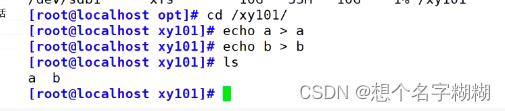
查看文件系统使用情况:
#查看文件系统使用情况
df [-hT] lsblk [-f] mount #查看挂载情况和挂载参数
swapon -s free -m
[root@localhost opt]# df //查看 以k为单位显示
文件系统 1K-块 已用 可用 已用% 挂载点
devtmpfs 1913548 0 1913548 0% /dev
tmpfs 1930624 0 1930624 0% /dev/shm
tmpfs 1930624 12692 1917932 1% /run
tmpfs 1930624 0 1930624 0% /sys/fs/cgroup
/dev/mapper/centos-root 36805060 5371112 31433948 15% /
/dev/sda1 1038336 191088 847248 19% /boot
tmpfs 386128 32 386096 1% /run/user/0
/dev/sr0 4635056 4635056 0 100% /run/media/root/CentOS 7 x86_64
/dev/sdb1 10475520 32992 10442528 1% /opt/cywl
[root@localhost opt]#
[root@localhost opt]# df -h //查看 以人性化的方式展开
文件系统 容量 已用 可用 已用% 挂载点
devtmpfs 1.9G 0 1.9G 0% /dev
tmpfs 1.9G 0 1.9G 0% /dev/shm
tmpfs 1.9G 13M 1.9G 1% /run
tmpfs 1.9G 0 1.9G 0% /sys/fs/cgroup
/dev/mapper/centos-root 36G 5.2G 30G 15% /
/dev/sda1 1014M 187M 828M 19% /boot
tmpfs 378M 32K 378M 1% /run/user/0
/dev/sr0 4.5G 4.5G 0 100% /run/media/root/CentOS 7 x86_64
/dev/sdb1 10G 33M 10G 1% /opt/cywl
[root@localhost opt]#
[root@localhost opt]# df -hT //显示以当前系统的类型
文件系统 类型 容量 已用 可用 已用% 挂载点
devtmpfs devtmpfs 1.9G 0 1.9G 0% /dev
tmpfs tmpfs 1.9G 0 1.9G 0% /dev/shm
tmpfs tmpfs 1.9G 13M 1.9G 1% /run
tmpfs tmpfs 1.9G 0 1.9G 0% /sys/fs/cgroup
/dev/mapper/centos-root xfs 36G 5.2G 30G 15% /
/dev/sda1 xfs 1014M 187M 828M 19% /boot
tmpfs tmpfs 378M 32K 378M 1% /run/user/0
/dev/sr0 iso9660 4.5G 4.5G 0 100% /run/media/root/CentOS 7 x86_64
/dev/sdb1 xfs 10G 33M 10G 1% /opt/cywl
[root@localhost opt]#
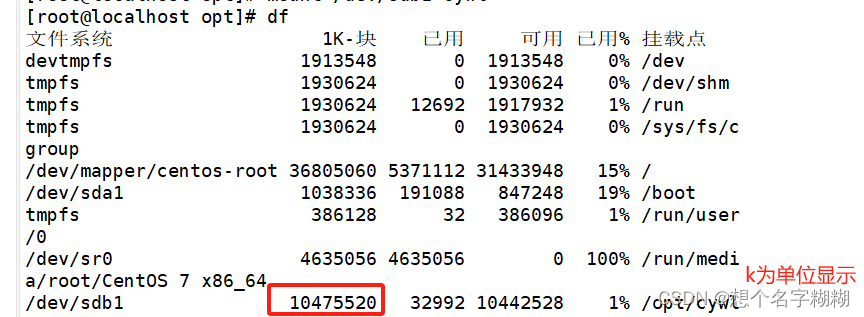

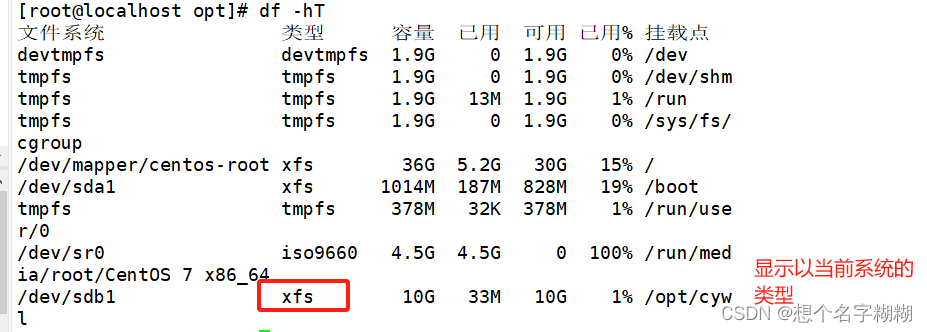
[root@localhost opt]# lsblk
NAME MAJ:MIN RM SIZE RO TYPE MOUNTPOINT
sda 8:0 0 40G 0 disk
├─sda1 8:1 0 1G 0 part /boot
└─sda2 8:2 0 39G 0 part ├─centos-root253:0 0 35.1G 0 lvm /└─centos-swap253:1 0 3.9G 0 lvm [SWAP]
sdb 8:16 0 20G 0 disk
├─sdb1 8:17 0 10G 0 part /opt/cywl
├─sdb2 8:18 0 1K 0 part
└─sdb5 8:21 0 2G 0 part
sr0 11:0 1 4.4G 0 rom /run/media/root/CentOS 7 x86_64[root@localhost opt]# lsblk -f
NAME FSTYPE LABEL UUID MOUNTPOINT
sda
├─sda1 xfs ca1b397b-4891-414d-a237-db818a4afd66 /boot
└─sda2 LVM2_m NCymzM-AVHC-mfkB-pRtJ-VgNY-l4Dl-oEFPeR ├─centos-rootxfs ca2fc4eb-2dc7-4c2a-b4bd-ace46d66bfed /└─centos-swapswap 90955d37-9336-4aee-831f-53ac5a019fb9 [SWAP]
sdb
├─sdb1 xfs 75cdba28-efa7-4558-a44e-39e1969af5ad /opt/cywl
├─sdb2
└─sdb5
sr0 iso966 CentOS 7 x86_642022-07-26-15-09-17-00 /run/media
[root@localhost opt]#
取消挂载使用:
#取消挂载使用
umount [-lf] 挂载点目录 umount 设备文件
swapoff 设备文件 swapoff -a
[root@bogon ~]# umount -lf /dev/sdb1 //取消挂载使用
[root@bogon ~]# df
文件系统 1K-块 已用 可用 已用% 挂载点
devtmpfs 1913500 0 1913500 0% /dev
tmpfs 1930624 0 1930624 0% /dev/shm
tmpfs 1930624 12864 1917760 1% /run
tmpfs 1930624 0 1930624 0% /sys/fs/cgroup
/dev/mapper/centos-root 36805060 4848264 31956796 14% /
/dev/sda1 1038336 191284 847052 19% /boot
tmpfs 386128 36 386092 1% /run/user/1000
/dev/sr0 4635056 4635056 0 100% /mnt
tmpfs 386128 0 386128 0% /run/user/0
[root@bogon ~]#
开机自动挂载:
1)vim /etc/fstab
设备名称/UUID 挂载点目录 文件系统类型 挂载参数 0(不备份文件系统) 0(开机不进行磁盘检查)mount -a #根据 /etc/fstab 配置进行挂载
2)vim /etc/rc.d/rc.local
mount 设备文件 挂载点目录chmox +x /etc/rc.d/rc.local
fdisk 适用于 小于 2.2TB 的硬盘分区
gdisk parted 都可适用于大于 2.2TB 的硬盘分区
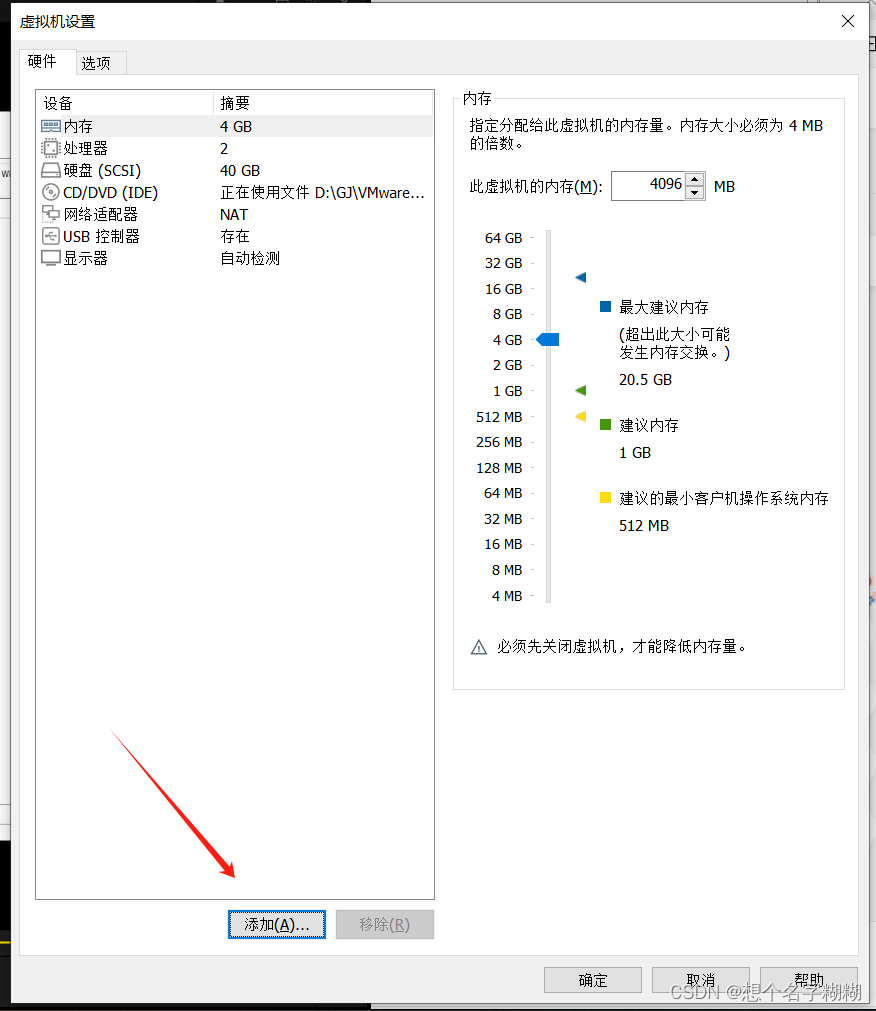
之计算机系统基础知识)

)





实现一个线程同步器)

)
成都工业学院数据库原理及应用实验五: SQL复杂查询)







